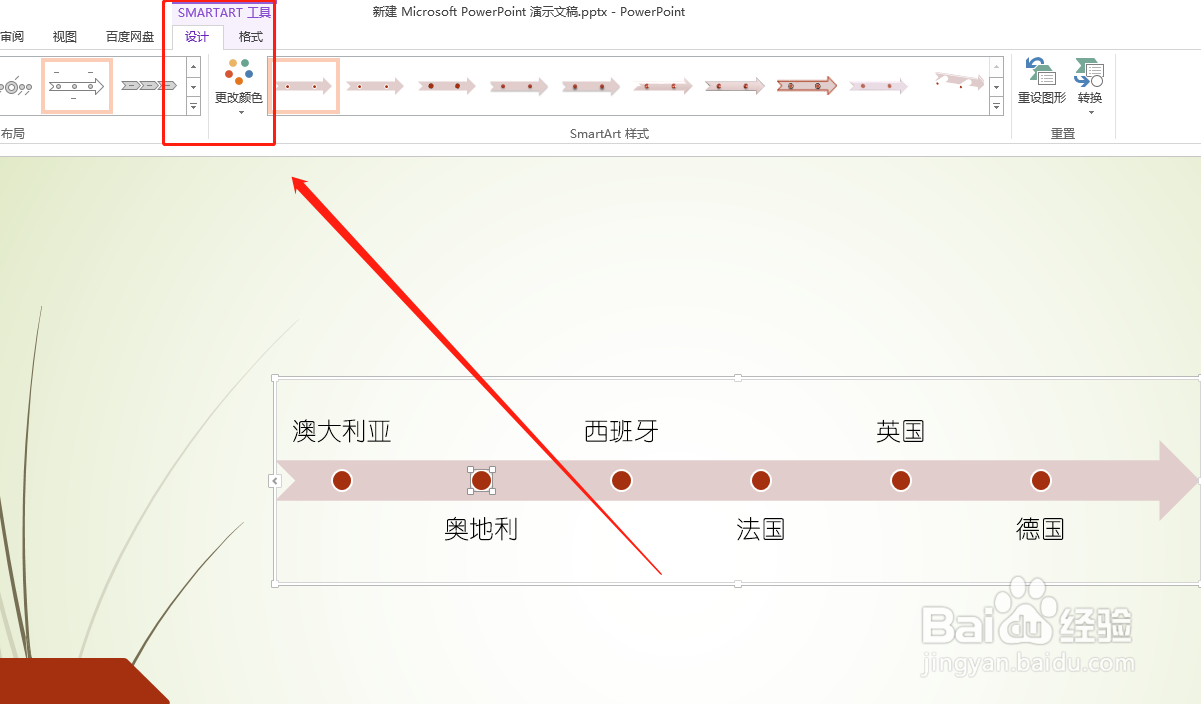1、PPT里这样的图片是怎么做的呢?
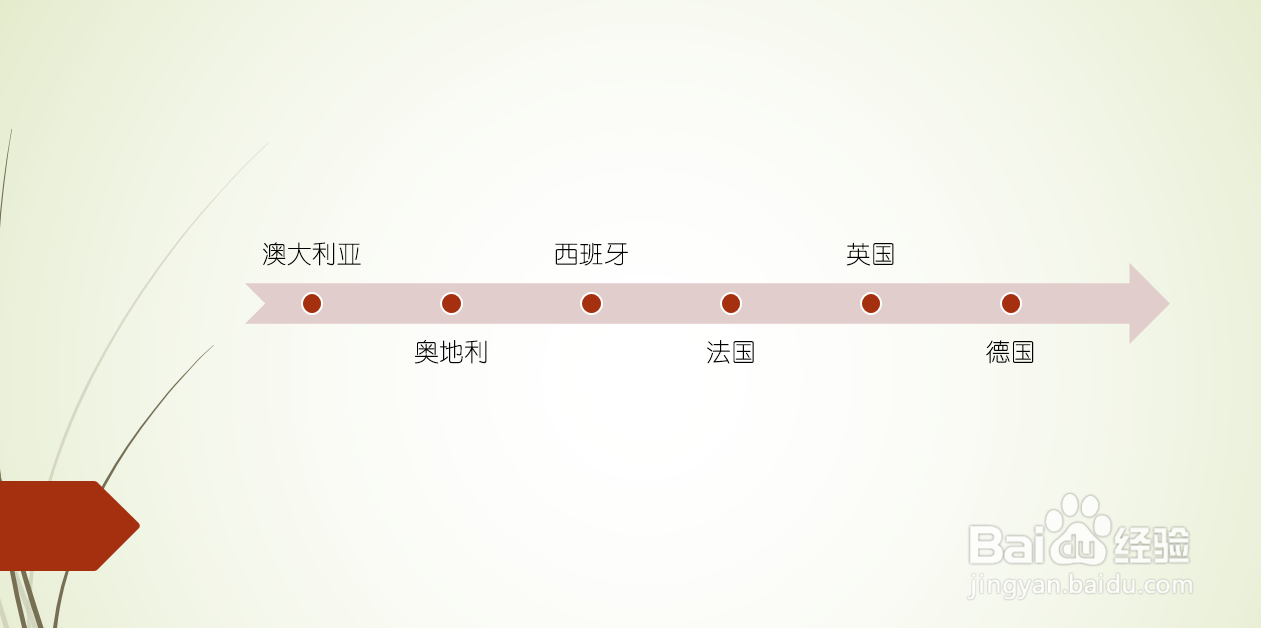
2、来看看小编的操作:我们先来创建一个新的PPT页面:菜单栏--开始-新建幻灯片
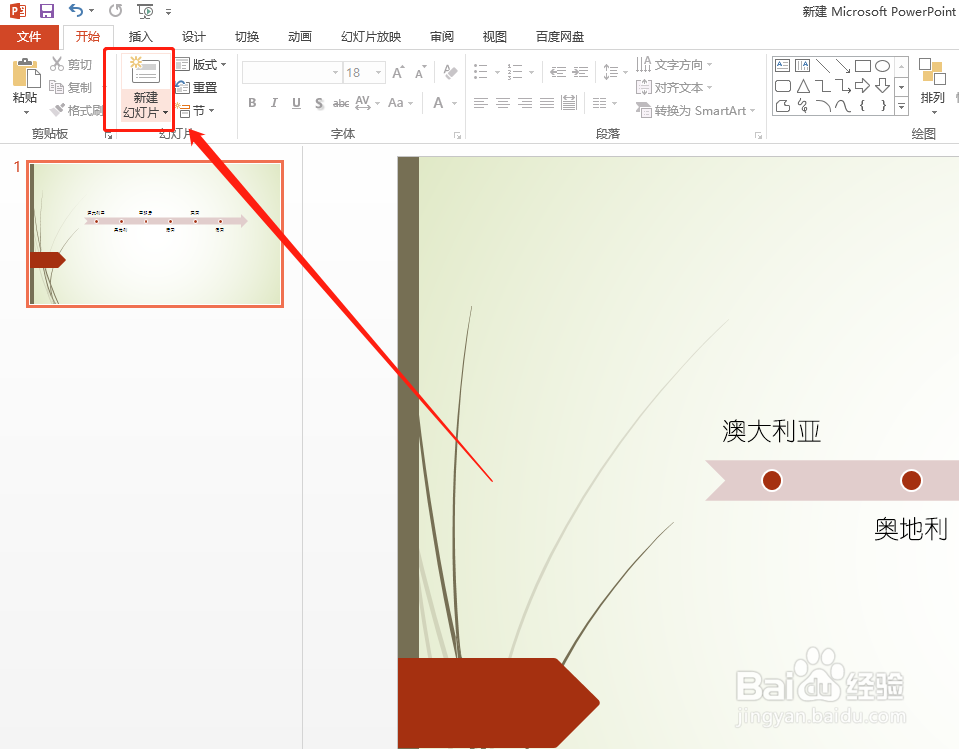
3、紧跟着把需要文本内容输入进PPT页面

4、接着点击开始-段落--转换SMARTmart ;
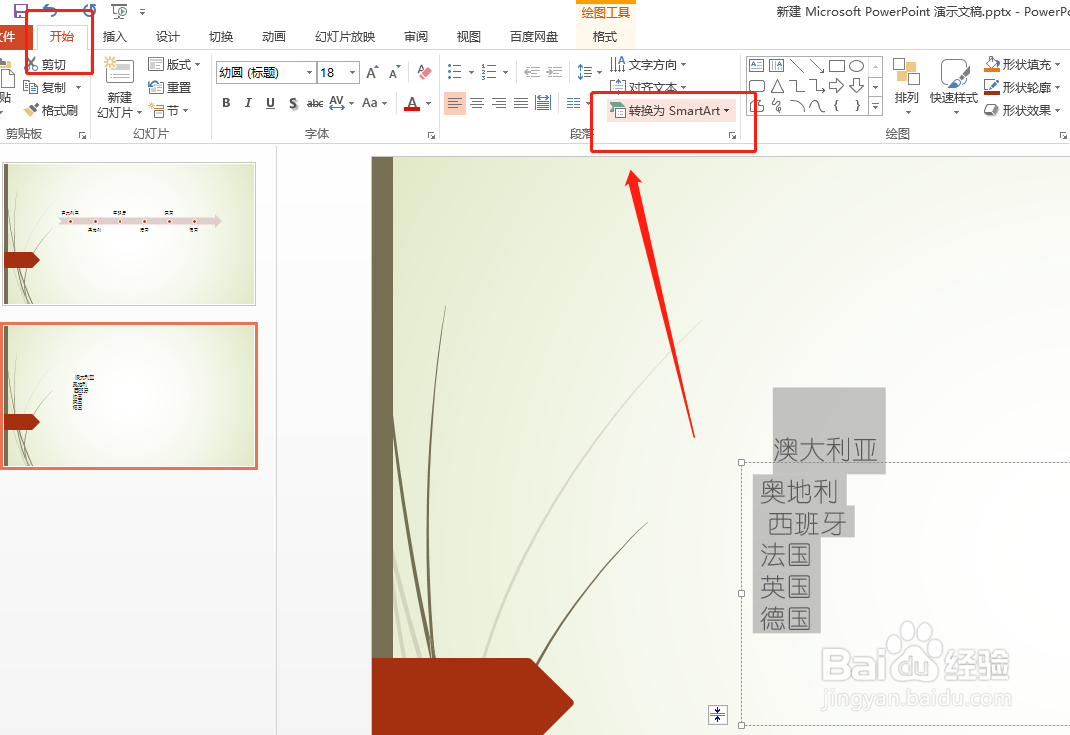
5、点开SMARTmart 图形,里面会有很多图形选择,选择自己需要的样式;
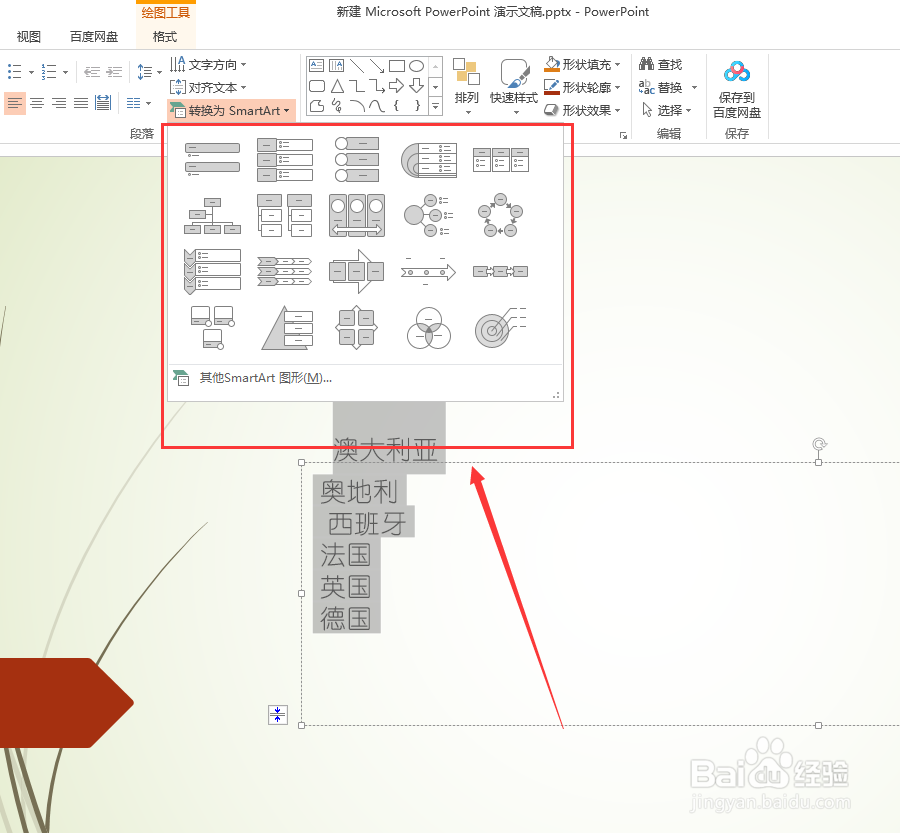
6、选好样式后,确定即可,还可以在格式里设置图片颜色等
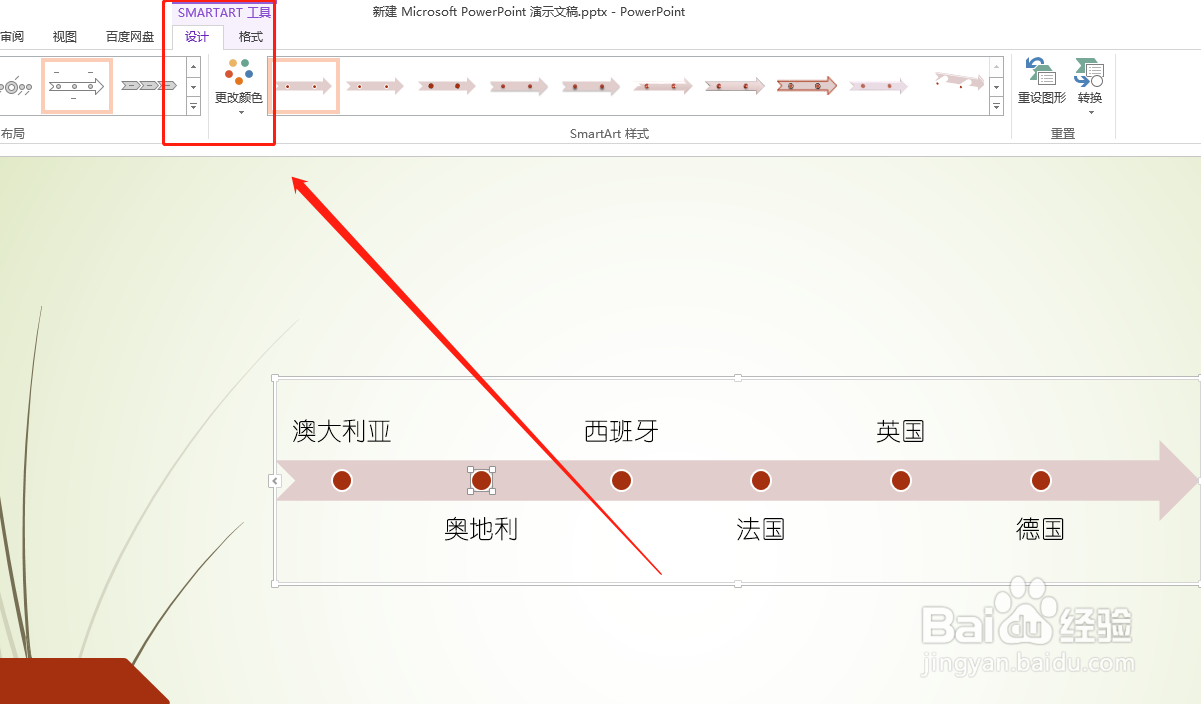
时间:2024-10-15 04:32:43
1、PPT里这样的图片是怎么做的呢?
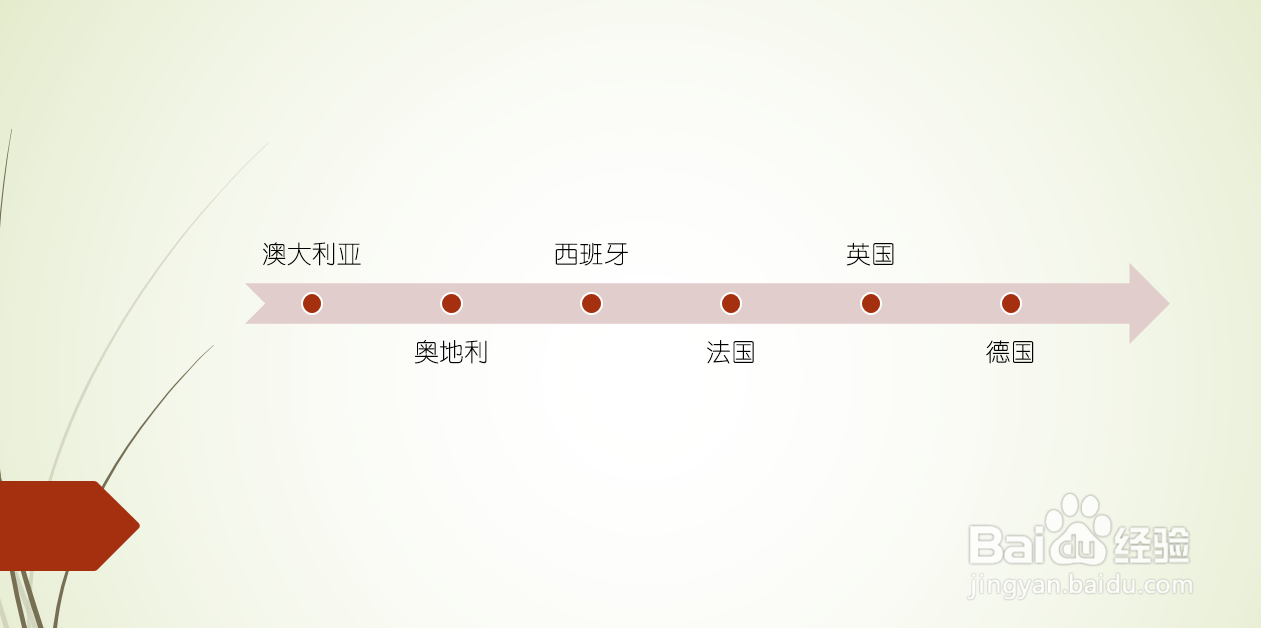
2、来看看小编的操作:我们先来创建一个新的PPT页面:菜单栏--开始-新建幻灯片
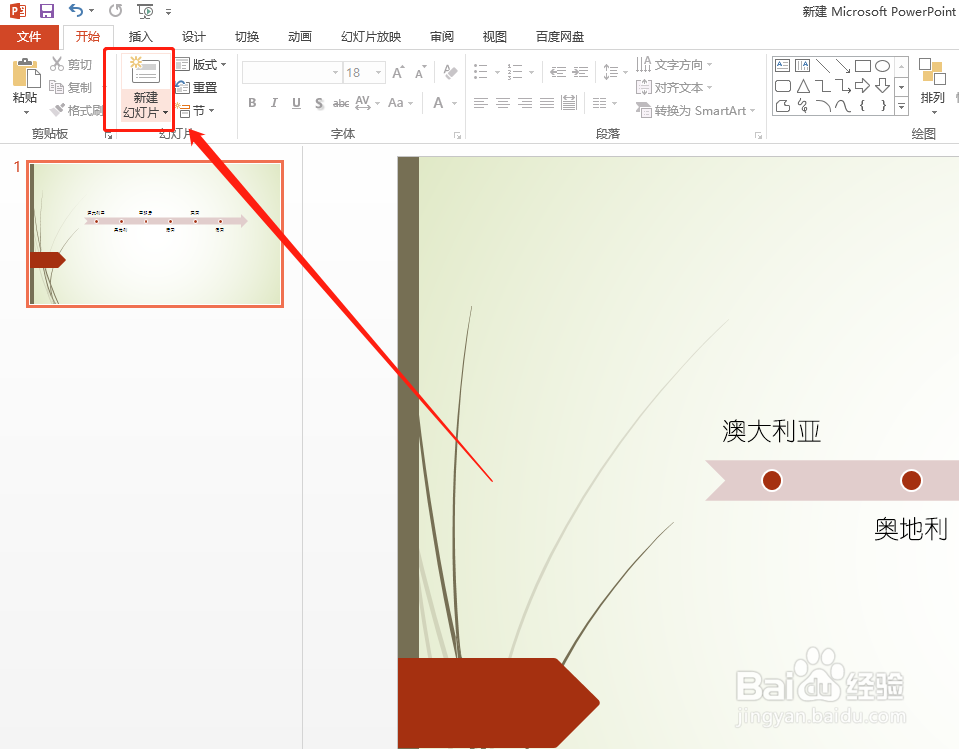
3、紧跟着把需要文本内容输入进PPT页面

4、接着点击开始-段落--转换SMARTmart ;
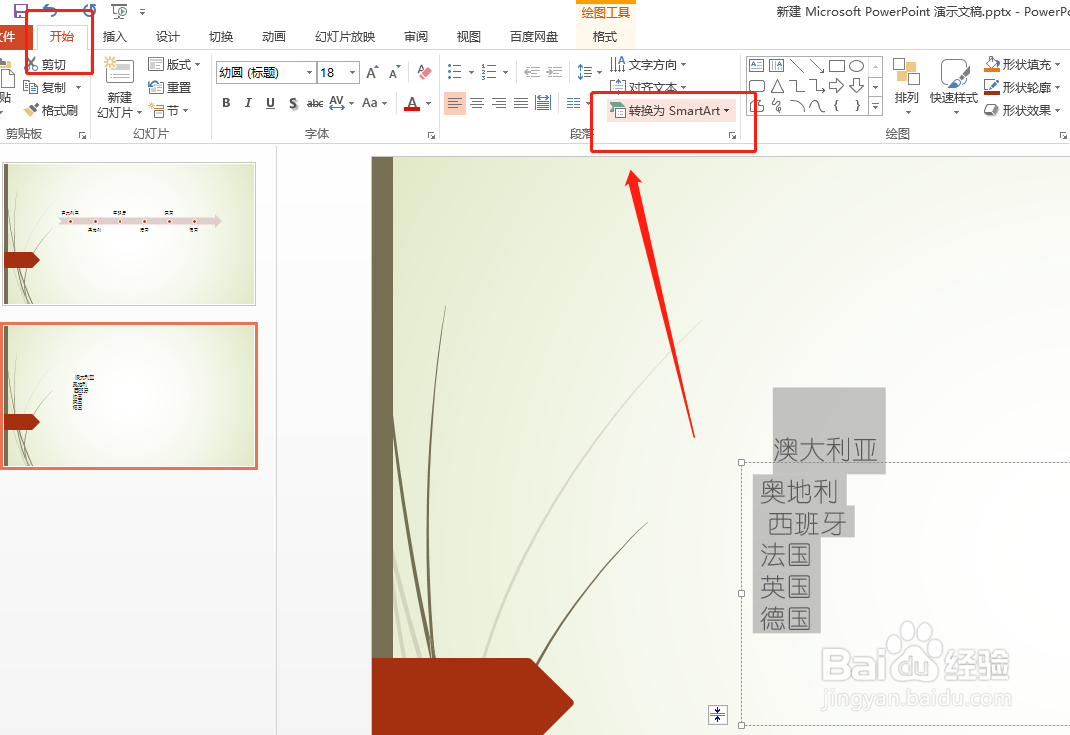
5、点开SMARTmart 图形,里面会有很多图形选择,选择自己需要的样式;
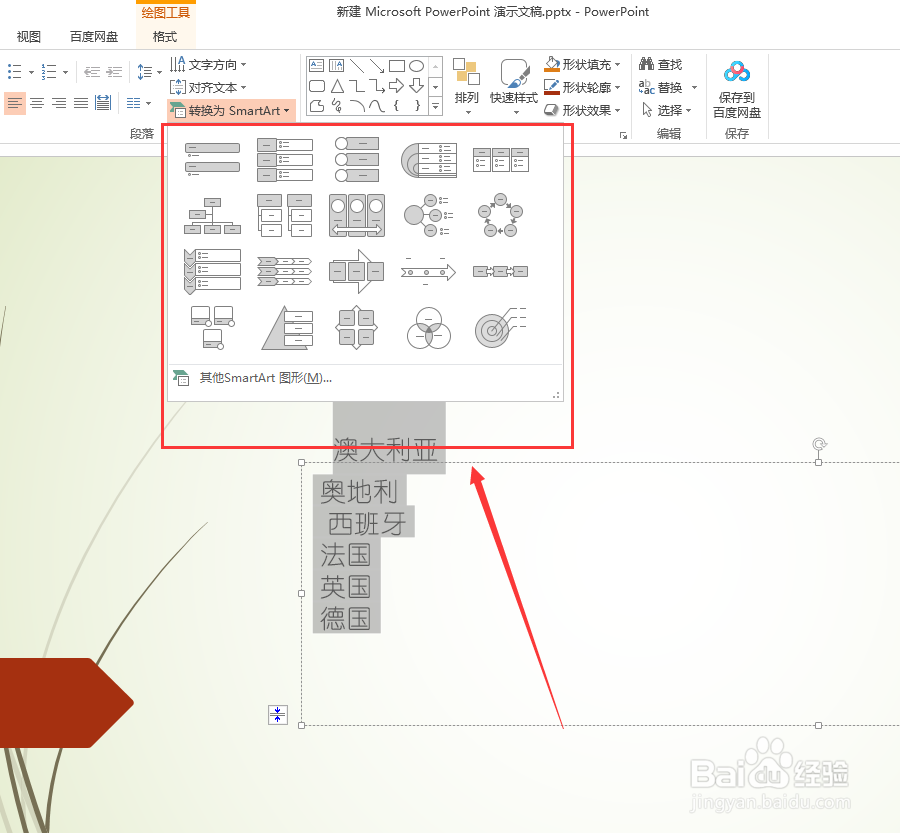
6、选好样式后,确定即可,还可以在格式里设置图片颜色等